电脑桌面右下角图标变大变模糊怎么解决?解决桌面右下角图标变大变模糊问题的图文教程
电脑桌面右下角图标变大变模糊怎么解决?解决桌面右下角图标变大变模糊问题的图文教程最近小编的电脑出现了一个问题,电脑桌面右下角的图标变得比正常的电脑要大并且很模糊,怎么解决呢?... 14-07-03
小编电脑桌面右下角的图标变得比正常的电脑要大,而且它们还很模糊。碰到这种问题该怎么办呢?

解决桌面右下角图标变大变模糊问题的办法
1、在桌面---右键---属性。
2、外观 ---高级 ,改 项目和大小那里就可以了,默认项目那里 显示 是 桌面 。
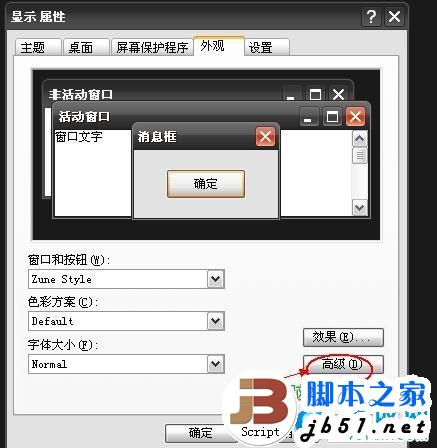
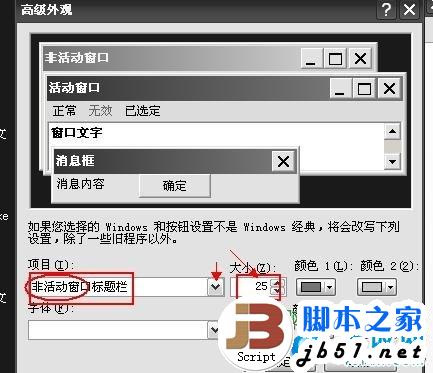
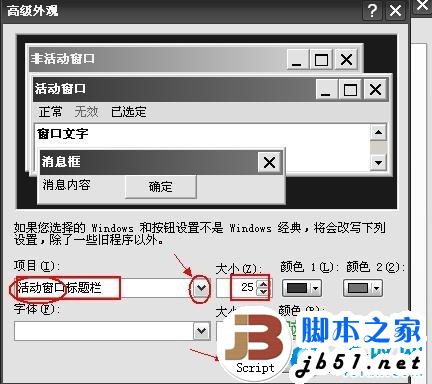
3、设置完成之后,重启电脑即可生效。
如果你不想重启电脑的话,那么,请按下面方法操作:
方法一:打开任务管理器(按下“ctrl+alt+del”组合键即可打开), 先结束进程 explorer.exe 在点击“文件”→“新建任务”, 在打开的“创建新任务”对话框中输入 explorer 单击“确定”按钮后,稍等一下就可以了。
方法二:你换个主题,在桌面右键属性 主题 选择 windows xp
好了, 通过上面的方法就可以让电脑右下角的图标恢复正常了,碰到这种情况一般是无意中造成的。
相关文章:
-
什么是777权限?Linux及Windows下如何设置文件夹的权限为777?777权限指的是当前用户可以对相应的文件进行读取、写入和执行的操作,下面针对Linux操作系统及Win…
-
-

新浪微博如何移除粉丝取消关注
新浪微博如何移除粉丝取消关注新浪微博怎么取消不互粉的关注呢?新浪微博怎么移除粉丝?还是有一部分朋友不知道如何操作,下面就分享个方法,不知道的朋友可以参考下.....
[阅读全文]
-
京东云擎怎么搭建wordpress?京东云擎wordpress免费搭建教程 京东云擎怎么搭建wordpress?想知道的朋友就和小编一起来看看京东云擎wordpress免费搭建教…
-
-
版权声明:本文内容由互联网用户贡献,该文观点仅代表作者本人。本站仅提供信息存储服务,不拥有所有权,不承担相关法律责任。
如发现本站有涉嫌抄袭侵权/违法违规的内容, 请发送邮件至 2386932994@qq.com 举报,一经查实将立刻删除。

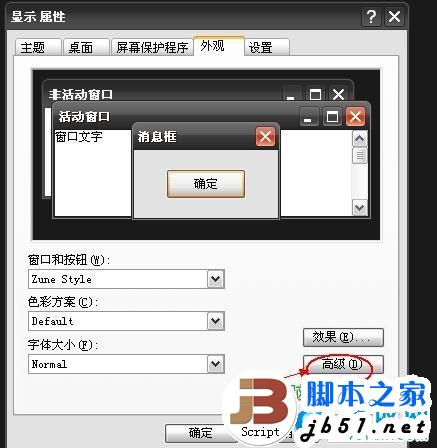
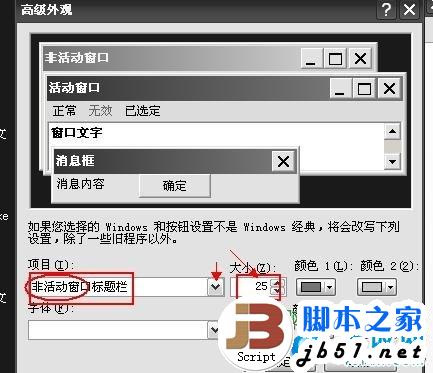
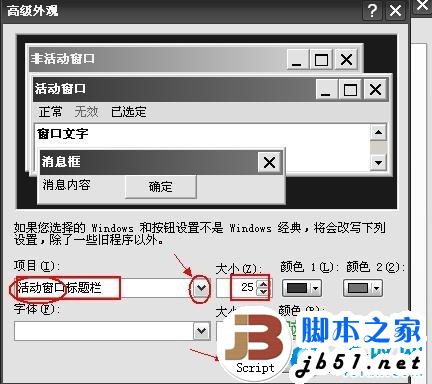





发表评论